Excel2016功能使用:快速去除重复数值
发布时间:2017-06-09 21:10:24作者:知识屋
在Excel表格中录入的数据发现有很多重复的,想必很多人都遇到过这样的情况,那么我们该怎么将重复的数据删除呢?今天小编以Excel 2016为例,为大家解释一下具体的方法,需要的朋友可以参考下。
Excel2016去除重复数据的步骤
1、首先,我们打开Excel2016,进行汇总的管理。
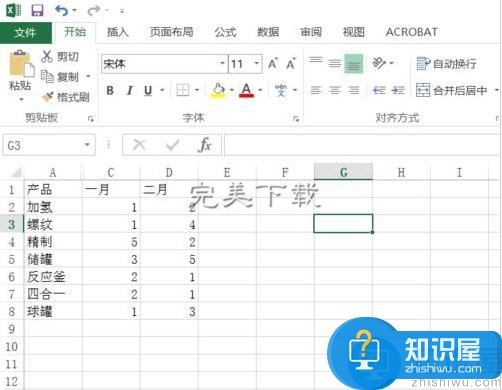
2、然后我们选中需要操作的数据。
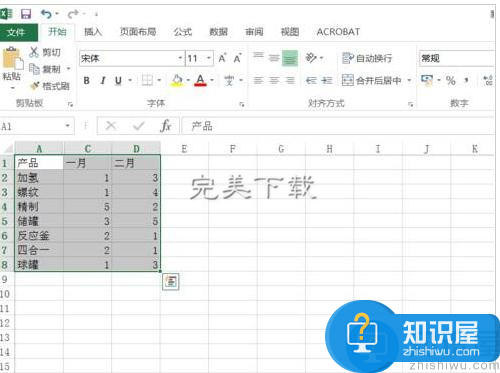
3、然后点击菜单栏的“数据”选项卡。
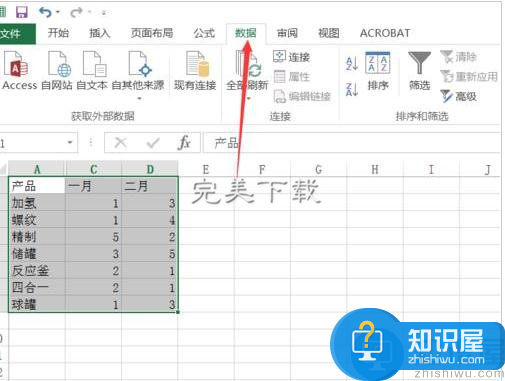
4、然后找到并点击“删除重复项”按钮。
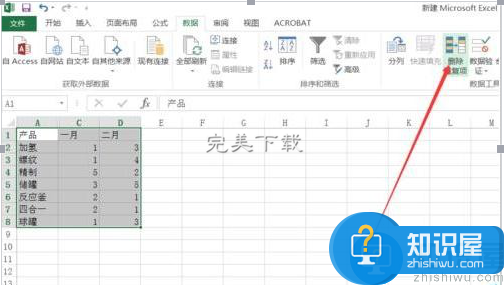
5、这时桌面会弹出“删除重复项”对话框,然后在对话框中勾选需要删除重复项的列名称。
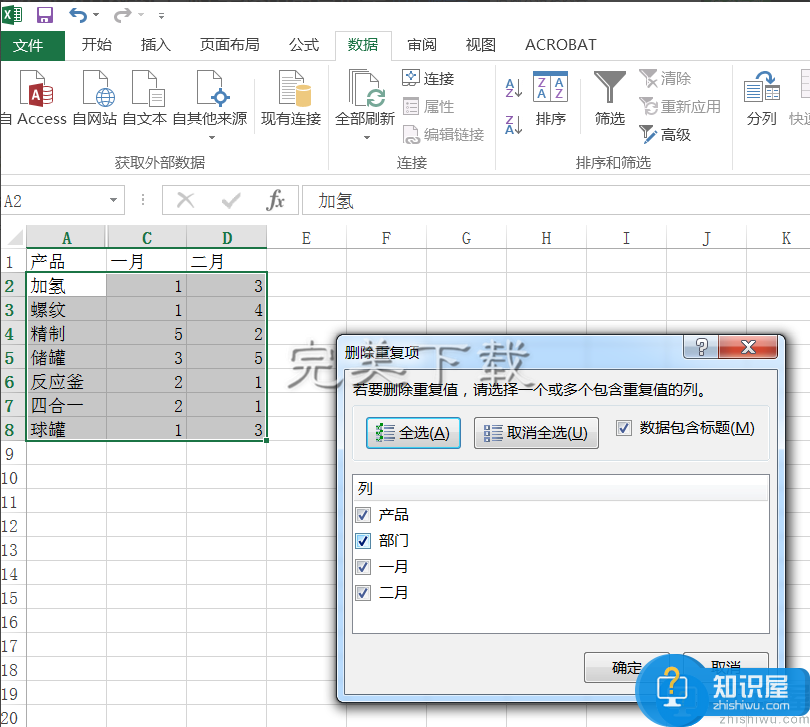
6、选中后点击确定即可。
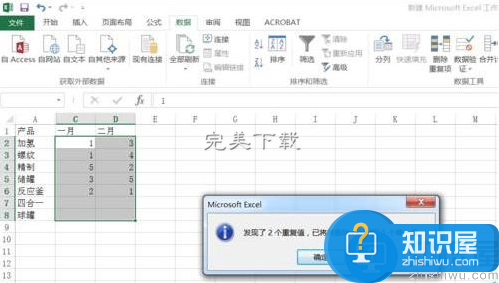
7、完成之后效果如下。
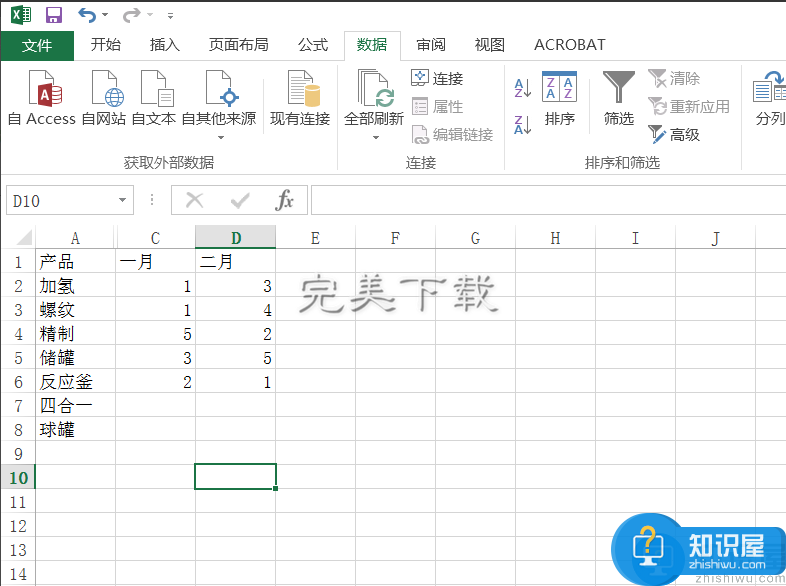
以上就是Excel2016去除重复数据的步骤介绍,希望对大家有所帮助(了解更多Excel使用教程,关注wmzhe.com)。
相关知识
-

Excel负数数值如何转换为正数?Excel负数批量转换正数方法
-

游戏加加怎么在游戏里显示FPS等各项数值?
-

如何针对Excel数值进行四舍五入处理?整理了四种方法
-

Excel方方格子插件使用体验,快速提取数值、邮箱、手机号
-

找出Excel重复数值的方法整理,保证学会
-
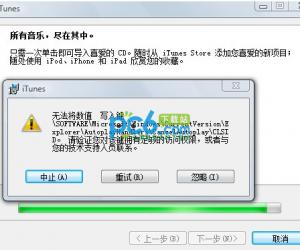
安装itunes无法将数值写入键怎么办 安装ITUNES时出错显示无法将数字写入
-
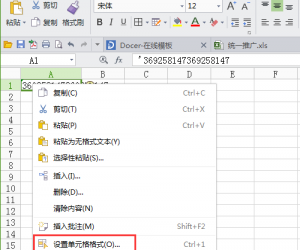
怎么解决WPS表格中输入数值变成乱码的问题 解决WPS表格中输入数值变成乱码的问题的方法
-
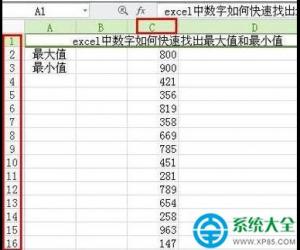
excel表格怎么提取最大数值 excel表格提取最大数值的方法
-

Excel2010制表:将负数值用特殊颜色设置
-

Excel2016使用介绍:进行数值的累加运算
软件推荐
更多 >-
1
 一寸照片的尺寸是多少像素?一寸照片规格排版教程
一寸照片的尺寸是多少像素?一寸照片规格排版教程2016-05-30
-
2
新浪秒拍视频怎么下载?秒拍视频下载的方法教程
-
3
监控怎么安装?网络监控摄像头安装图文教程
-
4
电脑待机时间怎么设置 电脑没多久就进入待机状态
-
5
农行网银K宝密码忘了怎么办?农行网银K宝密码忘了的解决方法
-
6
手机淘宝怎么修改评价 手机淘宝修改评价方法
-
7
支付宝钱包、微信和手机QQ红包怎么用?为手机充话费、淘宝购物、买电影票
-
8
不认识的字怎么查,教你怎样查不认识的字
-
9
如何用QQ音乐下载歌到内存卡里面
-
10
2015年度哪款浏览器好用? 2015年上半年浏览器评测排行榜!







































